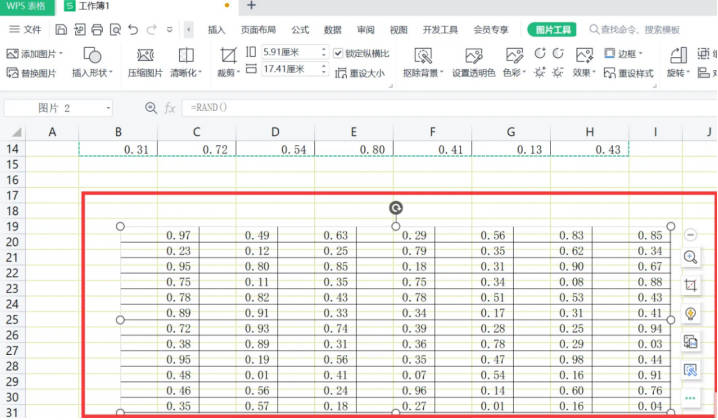WPS粘贴为图片的功能在菜单栏左上角粘贴选项的下拉选项当中,有专门粘贴为图片这一选项。使用WPS复制表格内容时,如果想要粘贴为图片,可以直接先将所需要复制的表格选中之后,再点击菜单栏左上角的粘贴按钮,找到粘贴为图片这一选项点击选中,就能够将复制的表格粘贴为图片的形式。
使用的工具:机械革命s3Pro,Windows 11,WPS office 2022。
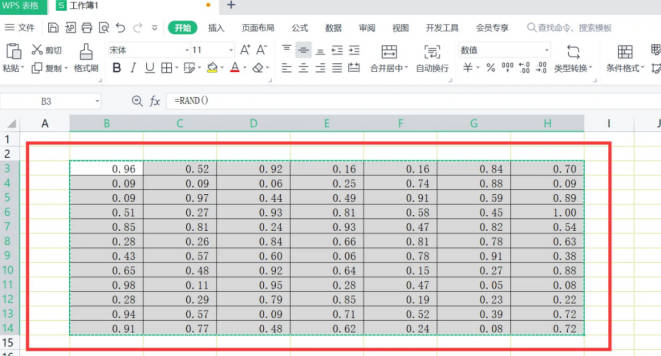
WPS将复制的表格内容粘贴成图片的形式操作方法步骤:
1. 首先使用WPS打开表格文档。移动鼠标先将需要进行复制的图表内容全部选中。选中之后按下复制按钮。将所需要复制的内容全部复制下来。
2. 移动鼠标点击菜单栏左上角的粘贴选项,下面的小三角。就会出现一系列粘贴与有关的下拉菜单。
3. 粘贴下拉菜单中有粘贴,保留原格式,值,公式,无边框,转置,粘贴为图片,选择性粘贴,只粘贴文本等选项。
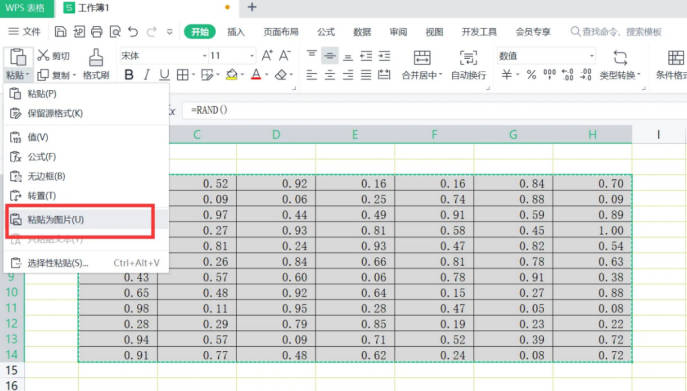
4. 想要将复制的内容粘贴为图片。直接移动鼠标,选择粘贴为图片这一选项。选择完成之后返回 WPS表格的编辑页面,就会发现之前所复制的内容已经通过图片的形式粘贴在了文本中。
5. 将图片选定之后,点击右键,就可以通过弹出窗口对图片的参数进行设置。可以根据图片调整的方式,随意的调整已经粘贴的图片大小。
6. 粘贴为图片的方式使用起来很简单。基本上所有品牌的电脑,所有版本的office工具中都专门有这一选项。通常所在的位置就是文档,菜单栏左上角。粘贴选项下方会有一个小三角。点击这个小三角就会出现一系列与粘贴有关的各个选项,从这些选项中就能够找到粘贴为图片这一选项,直接点击就能够将复制的内容变成图片的形式粘贴。